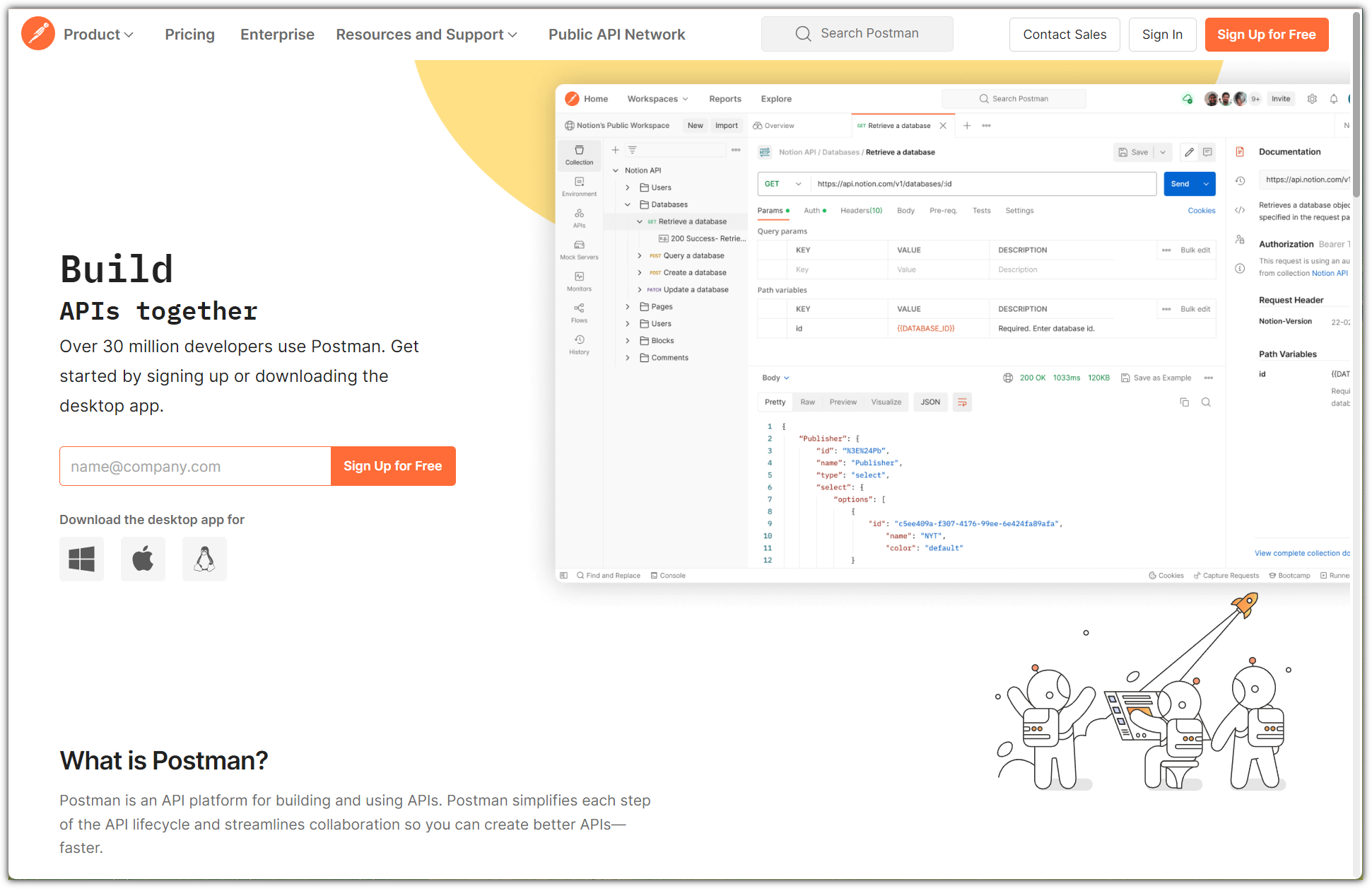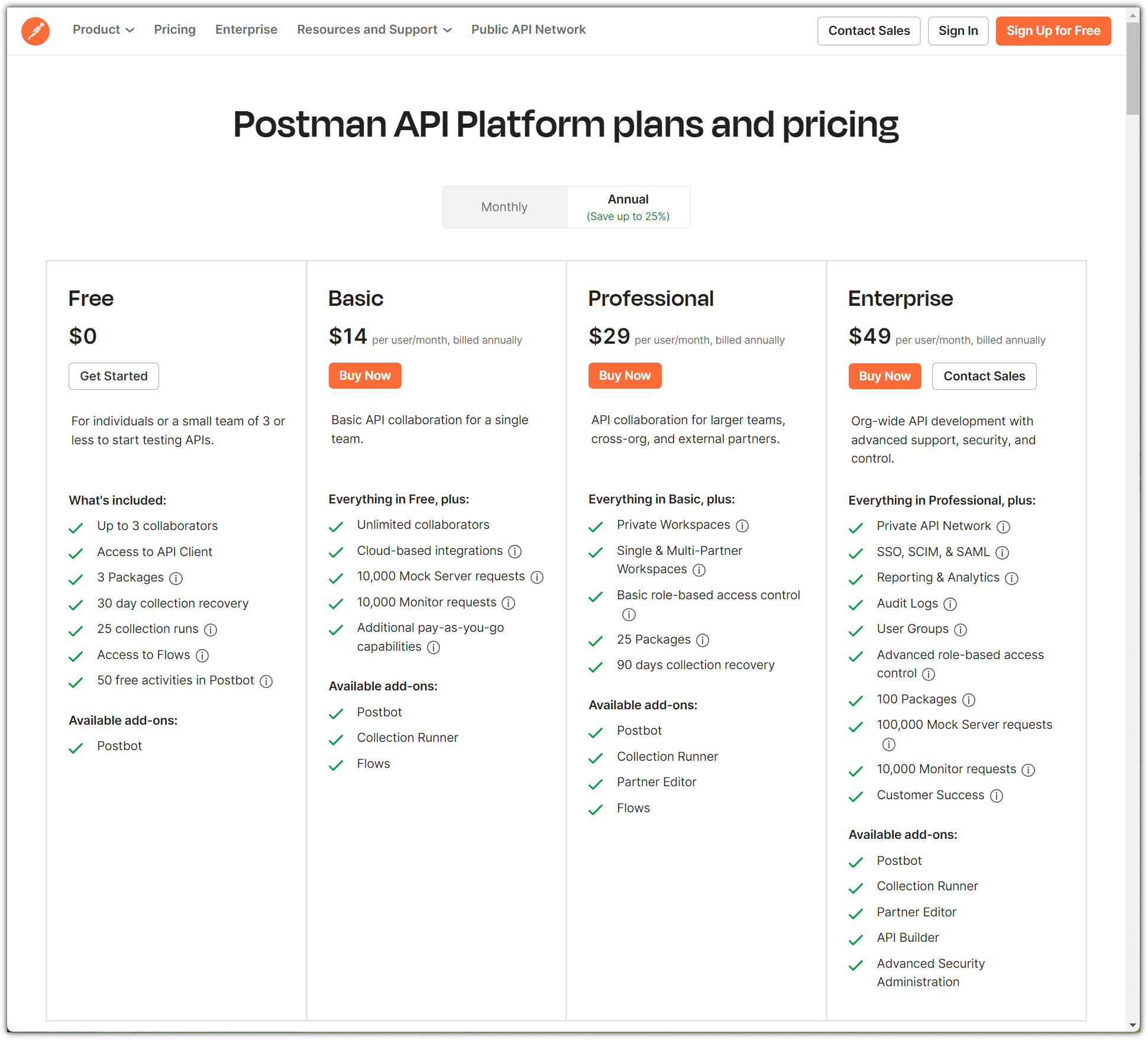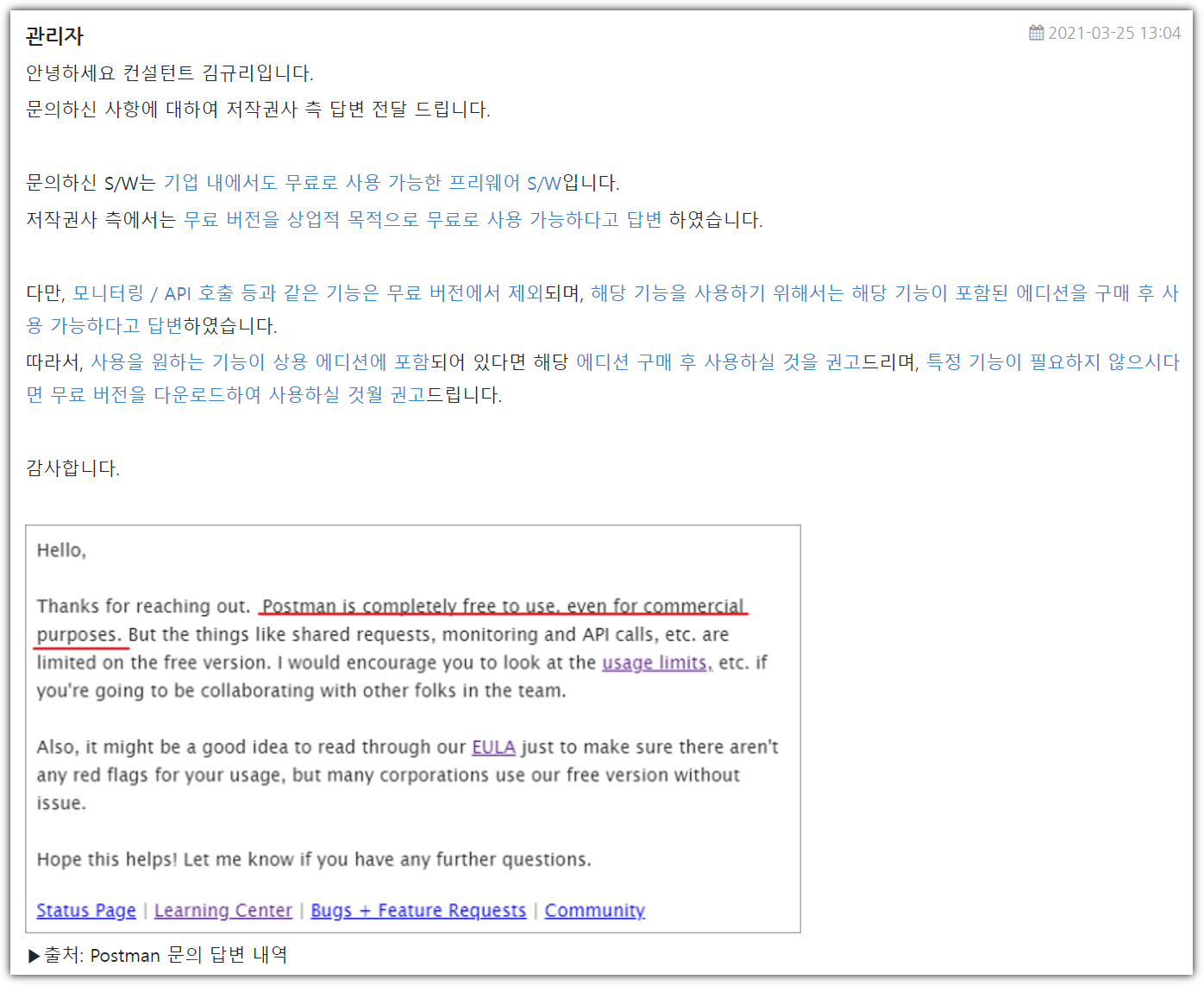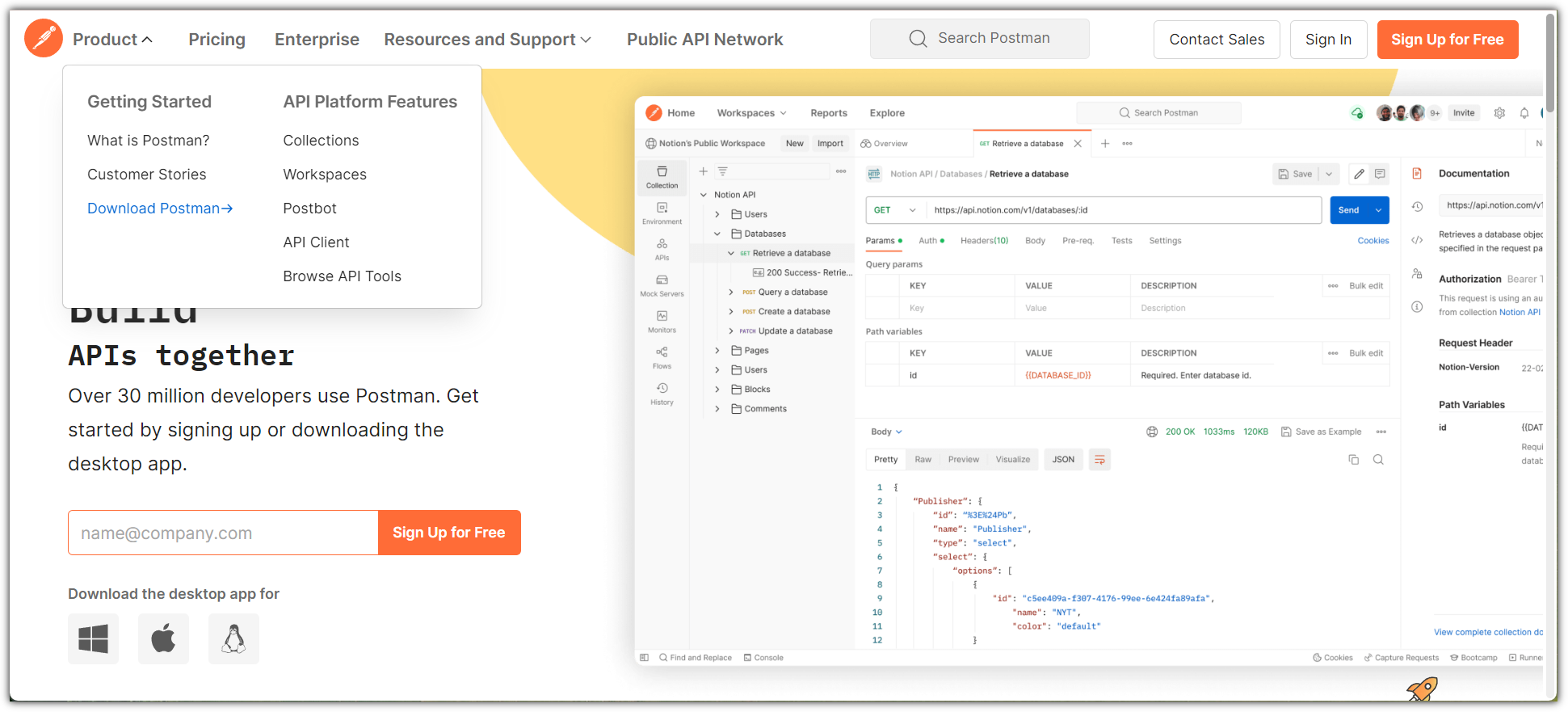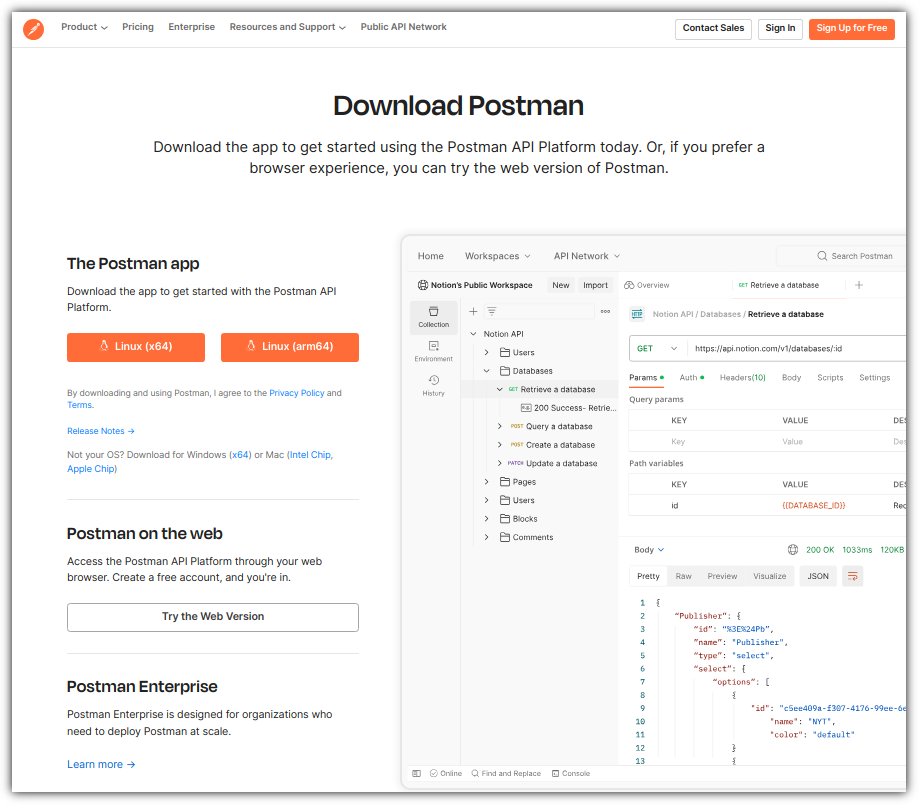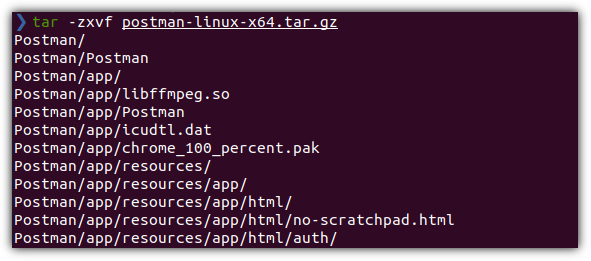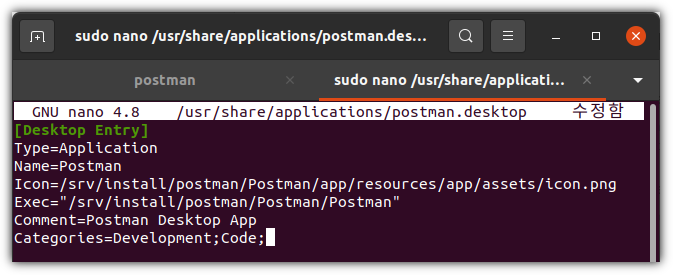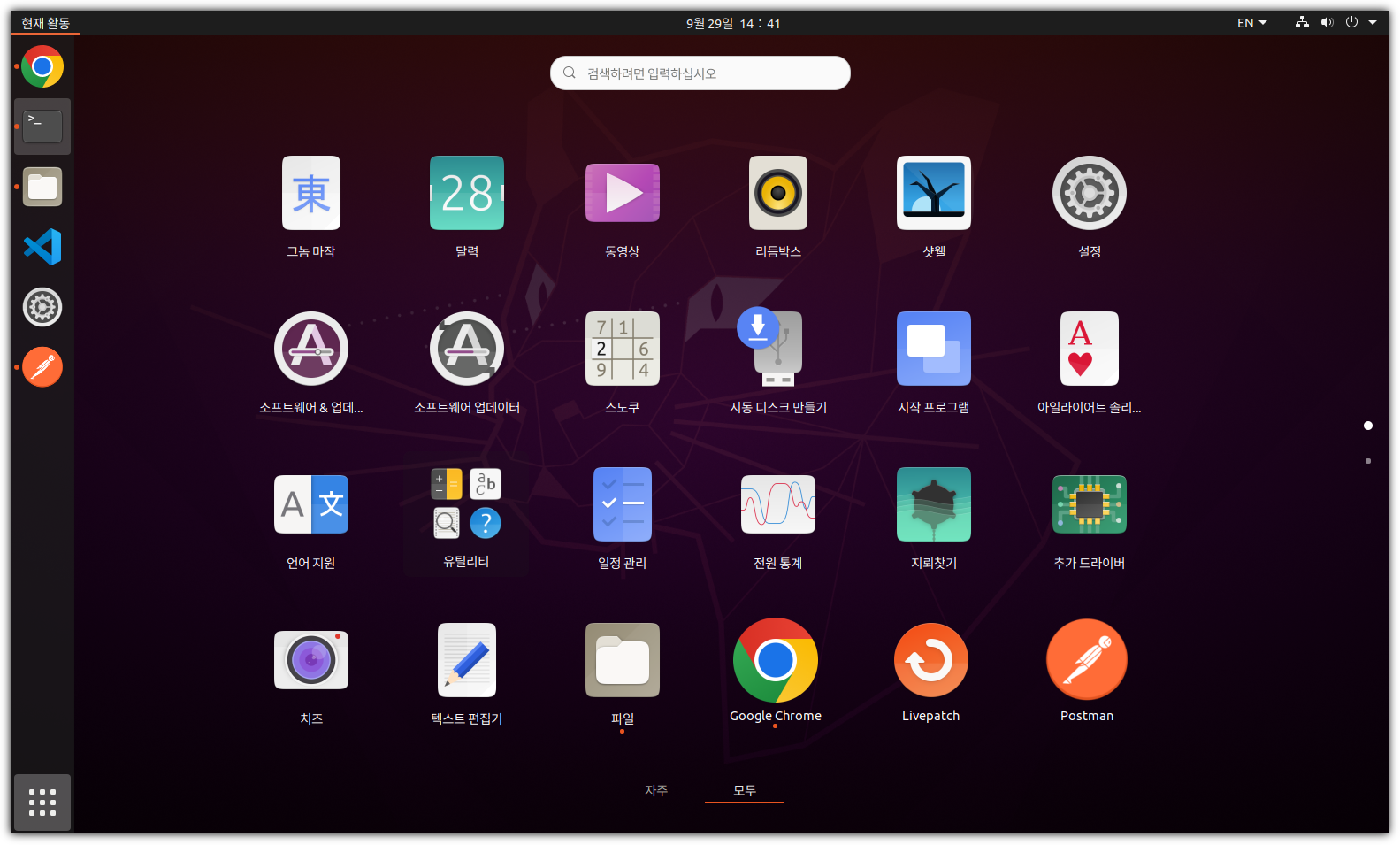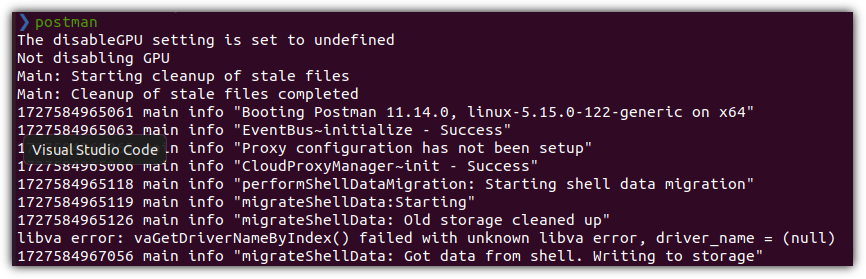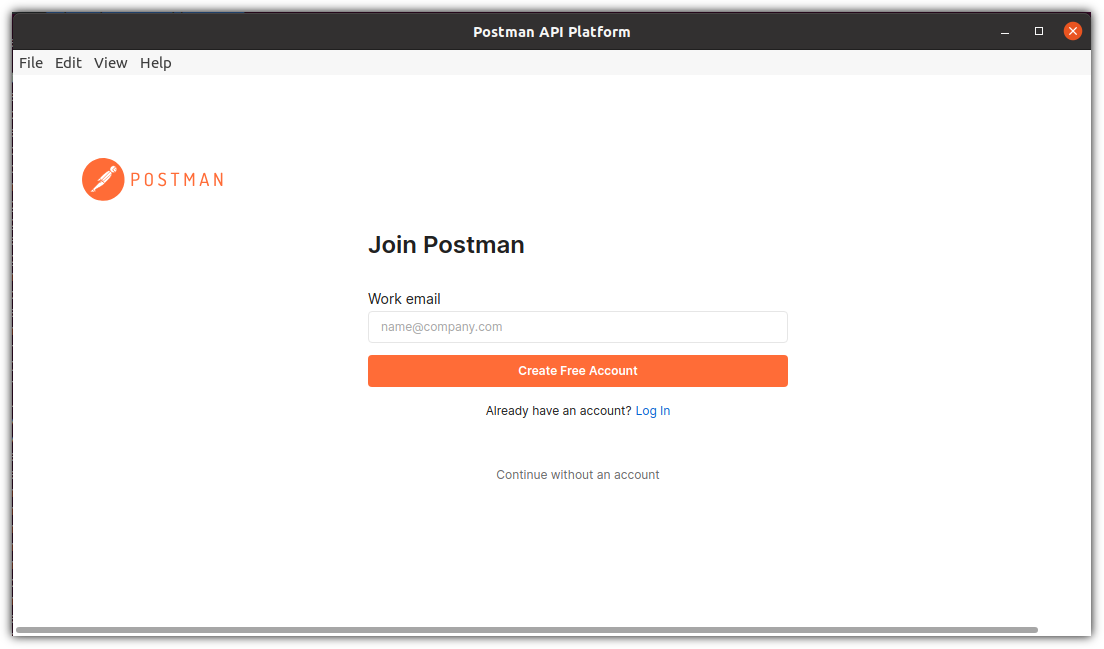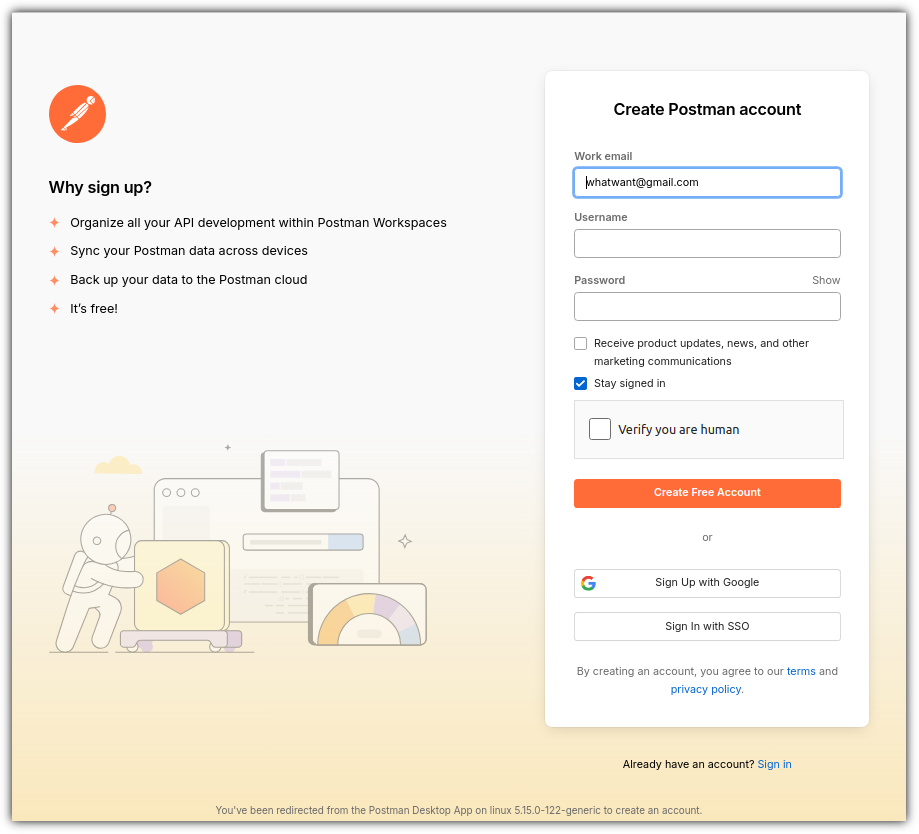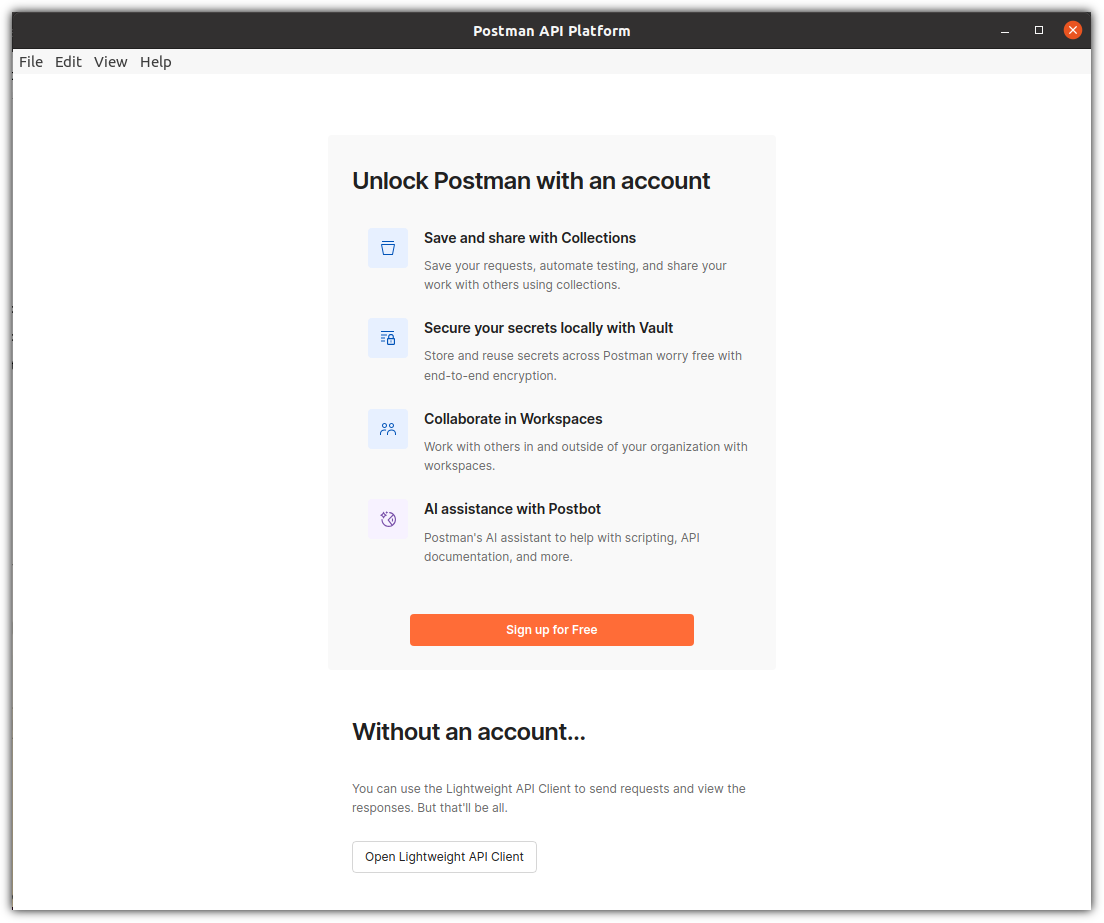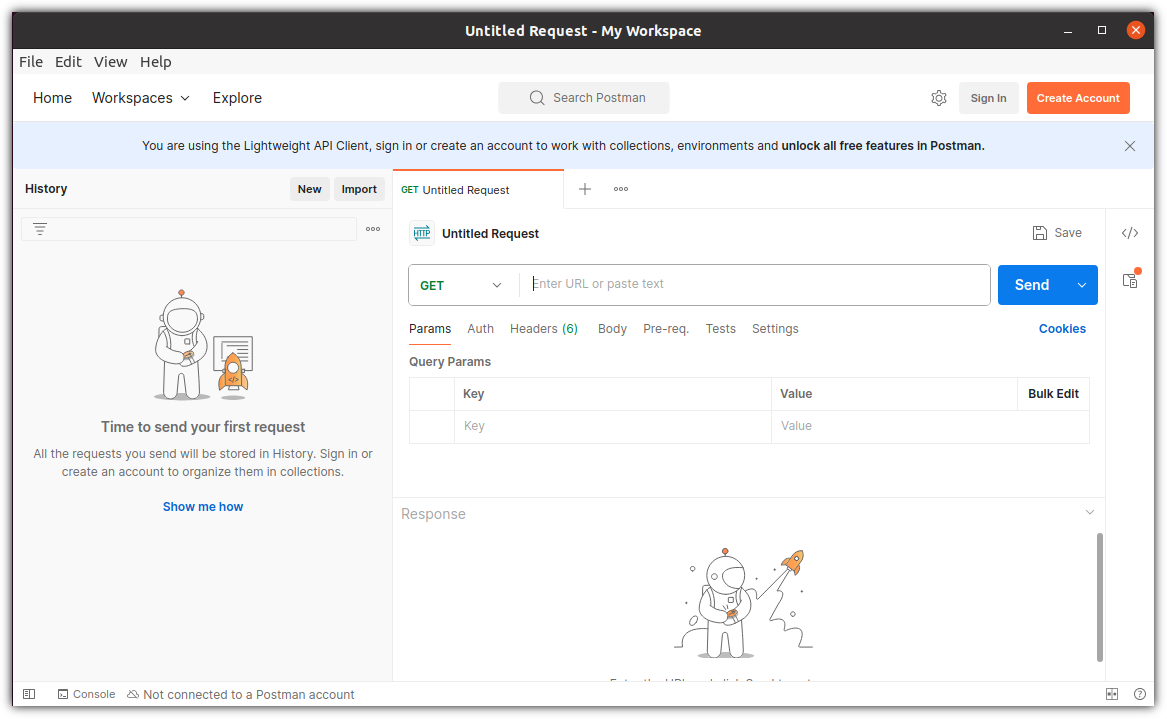최근 너무나 핫한 MCP에 대해서 알아보자.

구글 트렌드를 보면 알겠지만, 인기가 아주 급성장을 했다.
그것도 엄청 짧은 시간에 확~
MCP는 2024년 11월 26일에 ANTHROPIC에서 첫 발표를 했다.
- https://www.anthropic.com/news/model-context-protocol

CURSOR.AI에서 지원을 하기로 하면서 인기를 얻다가
Sam Altman이 2025년 3월 27일 X.com에서
MCP 지원을 한다는 메시지를 남긴 이후 정말 급격히 각광을 받기 시작했다.

Model Context Protocol(MCP)는
AI Agent가 외부의 여러 도구나 데이터들을 연결하기 위한 표준 프로토콜이다.
- https://norahsakal.com/blog/mcp-vs-api-model-context-protocol-explained/

여러 H/W들을 지원하기 위한 HAL(Hardware Abastract Layer)과 같은 역할이라고 보면 된다.
아니면, 위의 그림처럼 USB-C 표준 프로토콜 처럼 생각하면 된다.
MCP의 아키텍처는는 아래와 같다.
- https://modelcontextprotocol.io/introduction#general-architecture
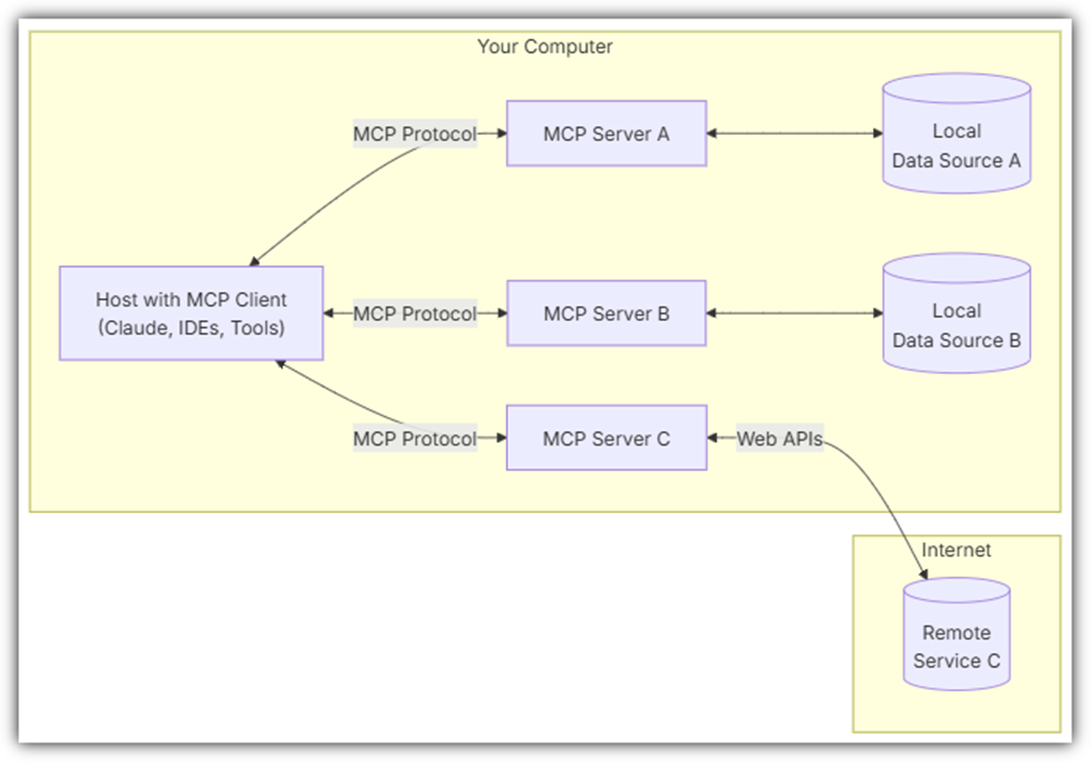
중요한 개념은 볼드로 강조했다.
MCP Hosts
: Programs like Claude Desktop, IDEs, or AI tools that want to access data through MCP
MCP Clients
: Protocol clients that maintain 1:1 connections with servers
MCP Servers
: Lightweight programs that each expose specific capabilities through the standardized Model Context Protocol
Local Data Sources
: Your computer’s files, databases, and services that MCP servers can securely access
Remote Services
: External systems available over the internet (e.g., through APIs) that MCP servers can connect to
그래서, 결국 정리하자면 다음과 같은 문장으로 MCP를 설명할 수 있다.
" Host가 시키면, Client는 전달하고, Server는 수행한다.
MCP는 태어난지도 얼마 되지 않았고,
그렇기 때문에 아직 기술적 성숙도가 충분히 올라와 있지 않다.
그리고, 24년 11월 26일 최초 발표 이후, 25년 03월 26일에 업데이트가 이루어졌다.
아직 업데이트 된지가 얼마되지 않아 관련된 사항을 확인하기도 쉽지는 않다.
구글링된 결과들을 참고해도 좋긴 하지만, 공식 문서부터 확인하는 것을 강추 한다.
- https://modelcontextprotocol.io/
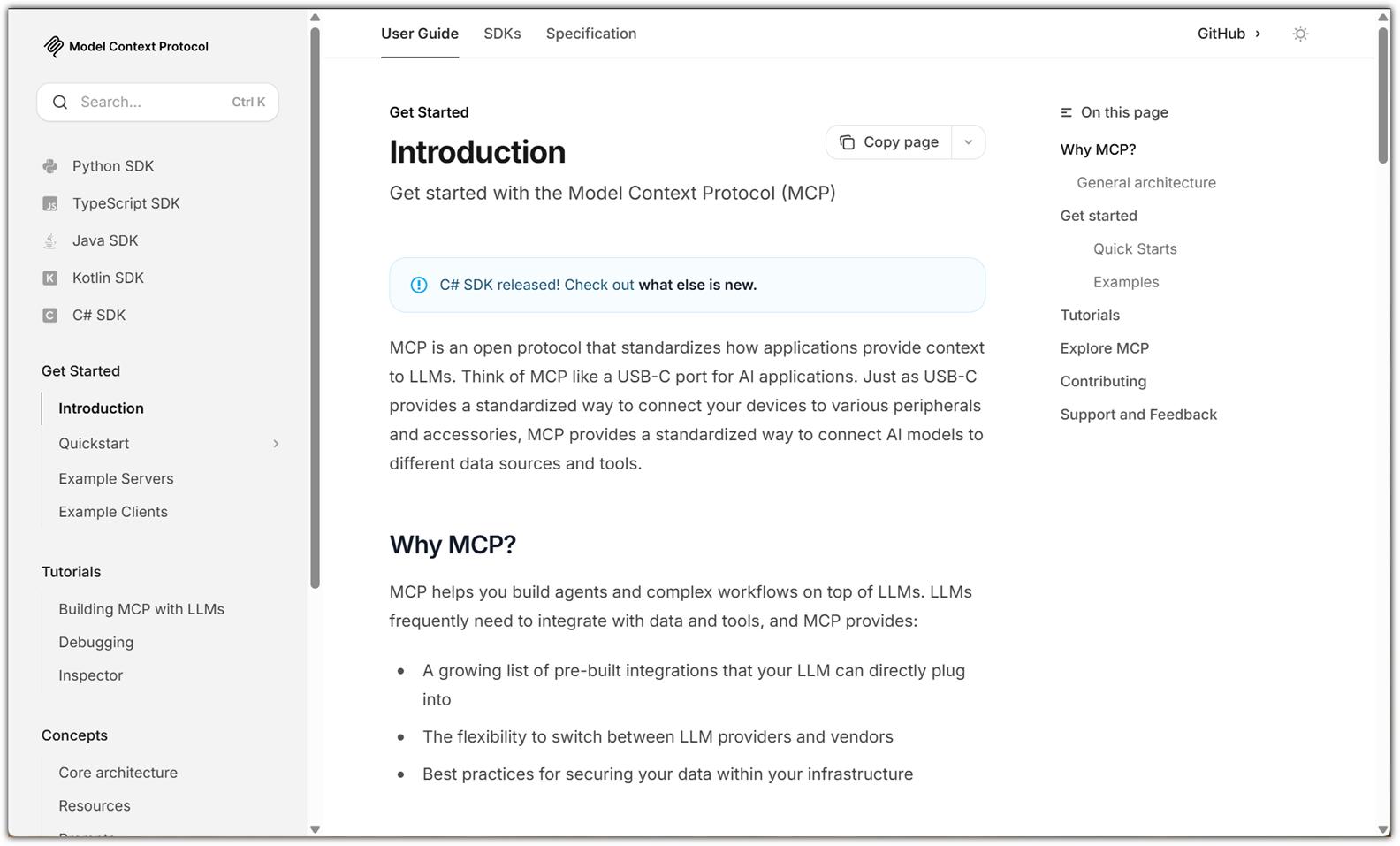
샘플 코드 같은 공식적인 자료들도 아래 GitHub에서 확인을 하면 좋다.
- https://github.com/modelcontextprotocol

MCP Server들을 모아놓은 Marketplace는 아래 사이트들을 참조하면 좋다.


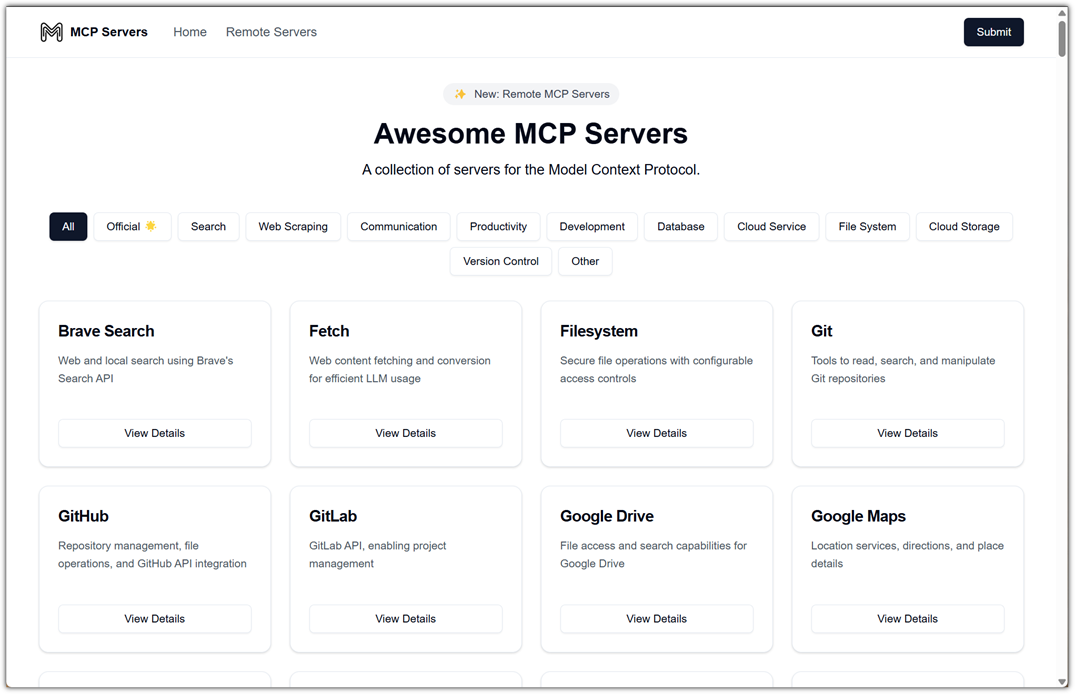
다음 포스팅에서는 간단한 활용법을 알아보도록 하겠다.
'AI_ML' 카테고리의 다른 글
| MCP 맛보기 (GitHub Copilot + MCP) (0) | 2025.04.15 |
|---|---|
| 주피터 노트북의 여러 도우미 (Jupyter Notebook's Helper) (0) | 2024.02.12 |
| Copilot 말고 GPT Pilot 으로 코딩해보자. (2) | 2023.11.11 |
| Kubeflow 설치 (in Kubernetes) (0) | 2023.08.23 |
| 건방진 GPT를 아시나요? - BratGPT (0) | 2023.07.16 |